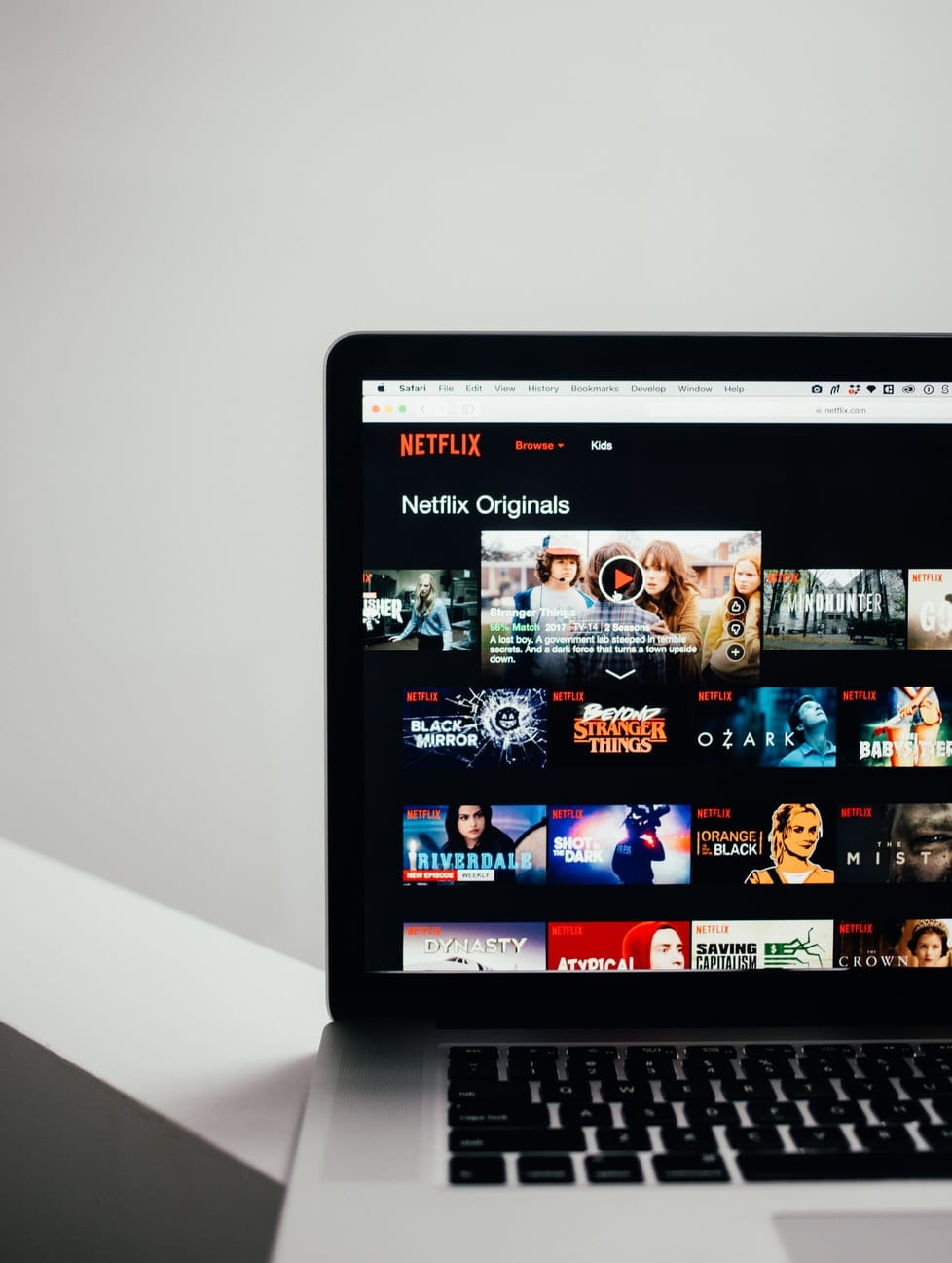Mentre il coronavirus prende d'assalto il mondo, sempre più persone si trovano in quarantena nelle loro case. Con questo tempo libero prolungato e le limitazioni imposte all'interazione sociale, molti si rivolgono a Netflix come fonte di intrattenimento sicuro. L'app Netflix ospita migliaia di film, documentari e programmi TV, accessibili per una prova gratuita di trenta giorni o tramite diverse opzioni di pagamento mensili.
L'accesso ad alcuni di questi spettacoli, tuttavia, può essere limitato se non si comprende la lingua. Guardare un film in spagnolo mentre si parla esclusivamente inglese può rivelarsi visibilmente difficile. Fortunatamente, l'aggiunta dei sottotitoli a Netflix ha permesso a più persone di guardare forme più diverse di media, anche senza capire la lingua. Un esempio particolare sono i sottotitoli utilizzati per i sempre più popolari KDrama. Senza sottotitoli, qualcuno che non riesce a capire il coreano non può capire gran parte della trama e dei dialoghi coinvolti nel dramma. I sottotitoli sono parole che appaiono sullo schermo mentre i personaggi parlano o quando si svolgono le azioni della scena che richiedono una spiegazione. Anche quando si guarda qualcosa su Netflix nella propria lingua madre, i sottotitoli lampeggianti possono essere un ottimo modo per essere premurosi e abbassare il volume pur comprendendo la trama. Guardare uno spettacolo con i sottotitoli può anche aiutare a imparare una nuova lingua, migliorare le capacità di lettura, le capacità di ascolto e anche la velocità nel fare entrambe queste cose.
L'aggiunta di sottotitoli in una varietà di lingue su Netflix ha assicurato che l'applicazione funziona in modo più efficiente, guadagna più popolarità e attira più utenti a guardare più contenuti. I seguenti dettagli riguarderanno l'accesso ai sottotitoli su Netflix, sia su un telefono che su un computer. Questa utile aggiunta consentirà l'accesso a molte di queste abilità e vantaggi sopra menzionati. L'attivazione dei sottotitoli e la modifica della lingua di questi sottotitoli è un'abilità preziosa che verrà spiegata più dettagliatamente in questo articolo.
Al telefono
Apri l'app Netflix e accedi.
Nel tuo account, apri ciò che desideri guardare. Può essere uno show televisivo, un documentario, un film o qualsiasi forma di media.
Nella parte inferiore dello schermo, c'è un'opzione che descrive audio e sottotitoli.
Quando si fa clic su, le opzioni audio vengono visualizzate a sinistra e le opzioni per i sottotitoli vengono visualizzate a destra. La selezione di una lingua specifica per l'audio significa che i media che stai guardando riprodurranno l'audio in quella lingua. La selezione di una lingua per i sottotitoli significa che i sottotitoli nella parte inferiore dello schermo durante la riproduzione del media saranno in quella lingua specifica. Il segno di spunta a destra indica quale opzione è attualmente attiva l'app.
Su un computer o laptop
Vai su netflix.com e accedi .
Nel tuo account, apri ciò che desideri guardare. Può essere uno show televisivo, un documentario, un film o qualsiasi forma di media.
Allo stesso modo, ci sono diverse opzioni elencate nella parte inferiore dello schermo. Nell'angolo in basso a destra, c'è un'icona simile a una chat e quando si passa sopra di essa, sullo schermo vengono visualizzate le opzioni audio e sottotitoli. La selezione tra questi è simile alla selezione tra di essi su un telefono. I segni di spunta questa volta, tuttavia, sono a sinistra della lingua e continuano a indicare in quale lingua sono attualmente l'audio e i sottotitoli.
Dopo aver completato e compreso questi passaggi, divertiti a utilizzare Netflix in modo più efficiente! Che tu stia imparando una nuova lingua, guardando un film straniero o tenendo conto del rumore, l'aggiunta di sottotitoli è un'utile aggiunta alla tua esperienza con Netflix. D'ora in poi, la lingua non è una barriera e il suono non è un problema. Guarda una più ampia varietà di contenuti multimediali con meno restrizioni. Divertiti!